Le système d’exploitation Linux présente des différences notables par rapport à Windows. Par exemple, sous Windows, la suppression d’un dossier s’effectue simplement par un clic droit suivi de l’option « supprimer ». Cependant, sous Linux, la procédure est moins intuitive. La suppression d’un répertoire, équivalent d’un dossier, peut s’effectuer soit via l’interface graphique, soit par l’interface en ligne de commande. Si vous ignorez la méthode pour supprimer un répertoire sous Linux, ce guide simple et efficace vous apportera les éclaircissements nécessaires. Cet article aborde les méthodes graphiques et en ligne de commande pour la suppression de répertoires sous Linux.
Suppression d’un répertoire sous Linux (2023)
Sous Linux, les dossiers sont appelés répertoires. L’approche Linux consiste à traiter chaque élément comme un fichier, même un répertoire. Examinons quatre méthodes distinctes pour supprimer un répertoire sous Linux : une méthode graphique et trois méthodes en ligne de commande.
Suppression d’un répertoire Linux via l’interface graphique
Cette méthode, simple et directe, est particulièrement adaptée aux utilisateurs novices sur Linux. Elle est compatible avec toute distribution Linux équipée d’un environnement de bureau et d’un gestionnaire de fichiers. Dans cet article, nous utilisons Ubuntu 20.04 LTS avec l’environnement Gnome et le gestionnaire de fichiers Nautilus. Voici la marche à suivre :
1. Commencez par ouvrir votre gestionnaire de fichiers favori et naviguez jusqu’au répertoire que vous souhaitez supprimer.
2. Sélectionnez le ou les dossiers à supprimer, puis appuyez sur la touche « Supprimer » de votre clavier. Vous pouvez également effectuer un clic droit sur le dossier sélectionné et choisir l’option « Déplacer vers la corbeille » dans le menu contextuel.
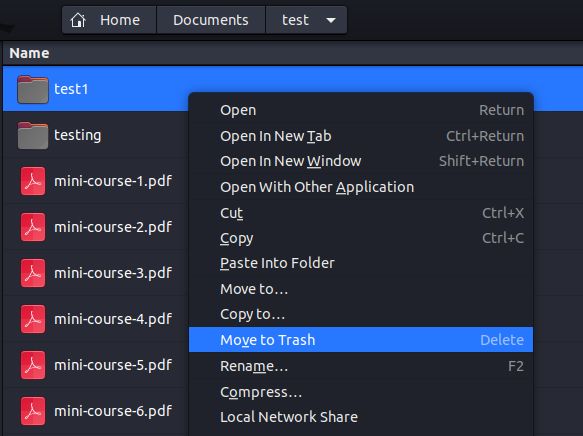
3. Sous Linux, les fichiers et répertoires supprimés ne le sont pas de manière permanente. Ils sont déplacés vers un emplacement spécifique appelé Corbeille, similaire à la corbeille de Windows.
4. Pour supprimer définitivement un répertoire, sélectionnez-le et utilisez la combinaison « Maj + Suppr » sur votre clavier. Une fenêtre de confirmation s’affichera, vous demandant de confirmer la suppression définitive. Validez votre choix en cliquant à nouveau sur « Supprimer ».
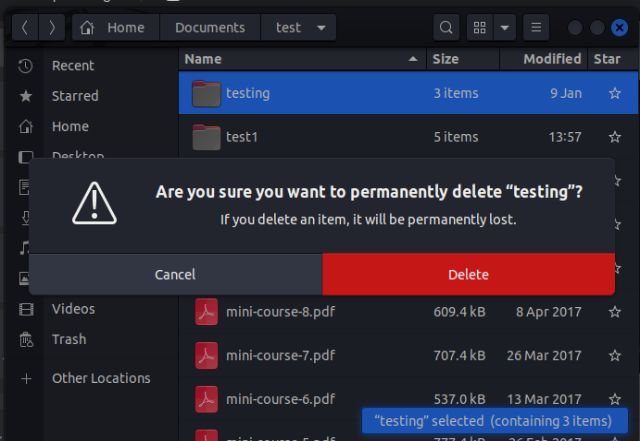
Supprimer un répertoire sous Linux en utilisant la ligne de commande
L’utilisation de la ligne de commande pour effectuer des opérations est généralement plus rapide et offre plus d’options que l’interface graphique. De plus, la suppression par ligne de commande est définitive. Nous allons ici présenter trois commandes pour supprimer des répertoires sous Linux, toutes préinstallées dans chaque distribution.
Suppression de répertoires avec la commande rmdir
La commande rmdir sert principalement à supprimer les répertoires vides, mais elle peut aussi être utilisée pour ceux qui ne le sont pas. Cette commande offre un éventail de fonctionnalités limité, mais elle est efficace. Voici la syntaxe générale de la commande :
rmdir
Voici quelques options disponibles avec la commande rmdir :
| Option | Description |
| –ignore-fail-on-non-empty | Permet de supprimer les répertoires non vides. |
| -p, –parents | Permet de supprimer le répertoire ainsi que ses répertoires parents spécifiés. |
| -v, –verbose | Affiche un message de diagnostic pour chaque répertoire traité. |
Supprimer un répertoire vide sous Linux :
Pour supprimer un répertoire vide, utilisez la commande suivante :
rmdir
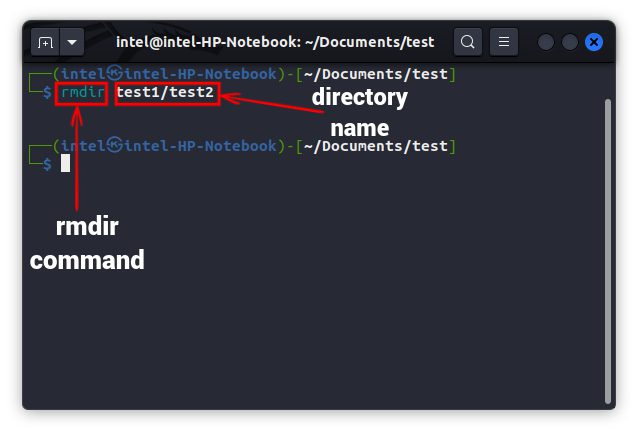
Dans cet exemple, l’absence de message confirme que la commande a bien été exécutée et que le répertoire a été supprimé.
Supprimer un répertoire non vide sous Linux :
Si vous tentez de supprimer un répertoire non vide avec la commande rmdir, l’erreur suivante sera affichée :
rmdir : échec de la suppression de ‘
Pour supprimer un répertoire non vide, utilisez la commande suivante :
rmdir –ignore-fail-on-non-empty
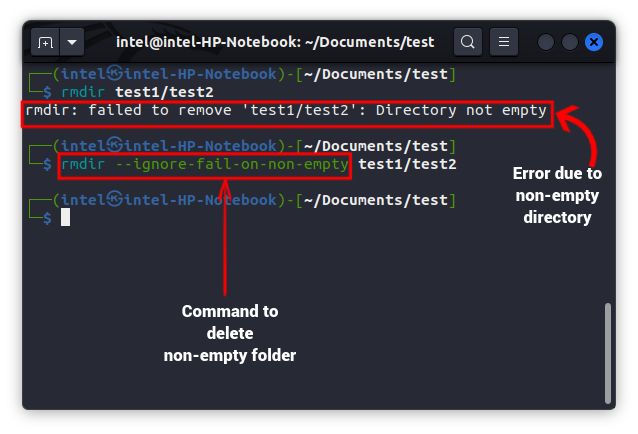
Suppression de répertoires avec la commande rm
La commande rm est un outil puissant qui permet de supprimer à la fois des fichiers et des répertoires. Elle offre une large gamme de fonctionnalités. Voici sa syntaxe de base :
rm
Voici quelques options possibles :
| Option | Description |
| -f | Force la suppression sans demander de confirmation et ignore les fichiers et répertoires inexistants. |
| -i | Demande une confirmation avant chaque suppression. |
| -r | Supprime récursivement tout le contenu du répertoire. |
| -d | Supprime les répertoires vides. |
| -v | Affiche une explication de chaque action effectuée. |
Supprimer un répertoire vide :
Pour supprimer un répertoire vide, utilisez l’option -d comme suit :
rm -d
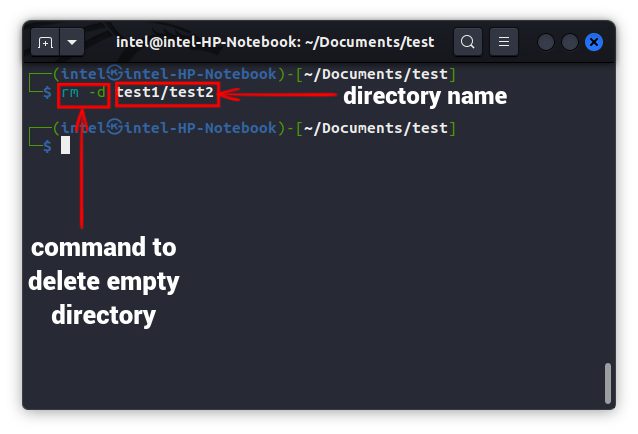
Supprimer un répertoire non vide :
La suppression de répertoires non vides peut être risquée, car elle peut entraîner la suppression de fichiers importants. Soyez donc très prudent. Pour supprimer un répertoire ainsi que son contenu, utilisez l’option -r :
rm -r
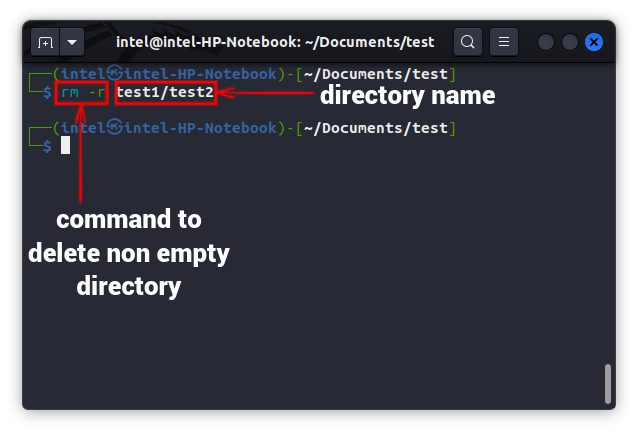
Forcer la suppression de répertoires :
Par défaut, la commande rm demande une confirmation lors de la suppression de fichiers et répertoires protégés en écriture. Vous pouvez répondre par ‘y’ ou ‘n’. Pour forcer la suppression sans confirmation, utilisez l’option -f comme suit :
rm -rf
Cette commande doit être utilisée avec précaution, car elle peut être désastreuse si elle est exécutée par inadvertance dans le répertoire racine.
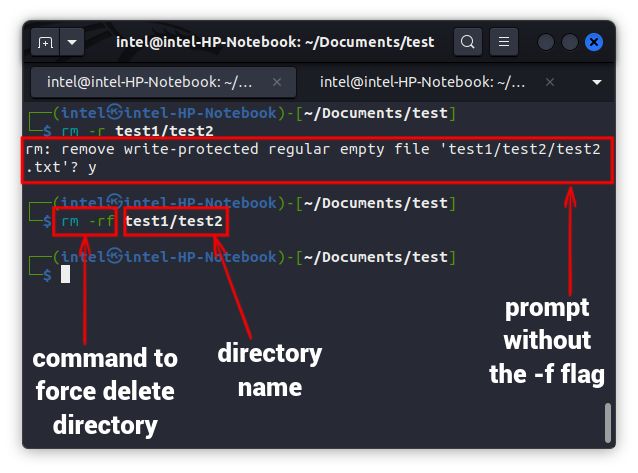
Demander une confirmation avant la suppression :
Pour obtenir une confirmation avant la suppression de chaque fichier lors de la suppression de plusieurs éléments, utilisez l’option -i avec la commande rm comme suit :
rm -ri
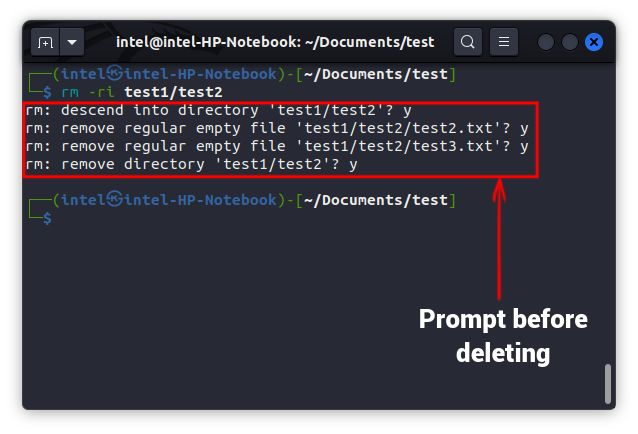
Suppression de répertoires avec la commande find
Supprimer un répertoire vide :
Vous pouvez également supprimer des répertoires avec la commande find en utilisant l’option -delete comme suit :
find
Cette commande recherchera et supprimera tous les répertoires vides correspondants au nom spécifié dans le chemin indiqué.
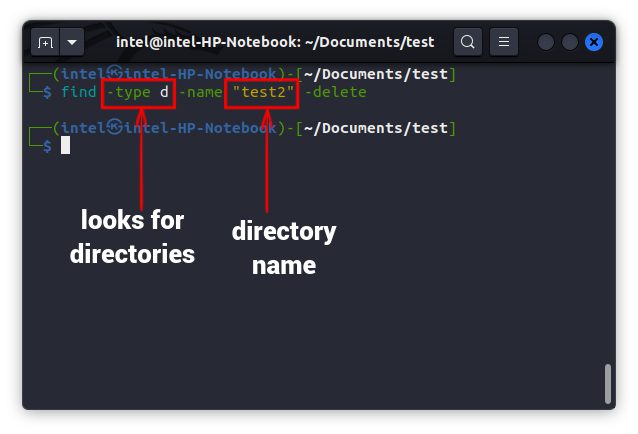
Supprimer un répertoire non vide :
Pour supprimer un répertoire non vide avec la commande find, utilisez la syntaxe suivante :
find
Compréhension de la syntaxe :
Dans cette syntaxe, la commande find recherche les répertoires correspondant au
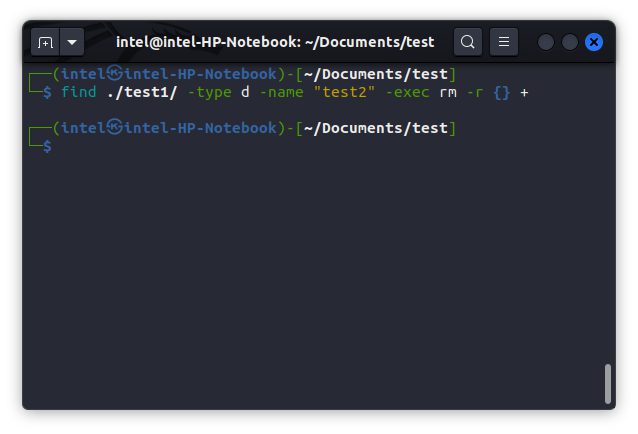
Questions fréquentes
Quelle est la manière la plus rapide de supprimer un répertoire sous Linux ?
L’utilisation de la ligne de commande est la méthode la plus rapide pour supprimer des répertoires. Vous pouvez utiliser les commandes rmdir, rm et find pour supprimer des répertoires sous Linux.
Pourquoi je ne peux pas supprimer un répertoire sous Linux ?
La raison principale est que vous n’avez pas les droits d’accès nécessaires pour effectuer des modifications sur le répertoire. Pour supprimer un répertoire malgré un manque d’autorisation, utilisez la commande suivante : sudo rm -rf
Supprimer des fichiers et des répertoires via les commandes Linux
La suppression de répertoires et de fichiers sous Linux est une opération simple, mais essentielle pour tous les types d’utilisateurs. Nous avons présenté deux méthodes pour supprimer des dossiers sous Linux et nous espérons que cet article a contribué à votre compréhension de ces deux approches et des commandes associées. N’hésitez pas à nous faire part de vos questions ou de vos problèmes dans les commentaires.